

Microsoft Word dispose d'un riche ensemble d'options de formatage pour le texte. Si vous connaissez bien les nombreux ├®l├®ments que vous pouvez ins├®rer dans un document, vous pouvez concevoir un document de qualit├®. MS Word propose ├®galement un formatage de texte de base, c'est-├Ā-dire l'application de styles gras, soulign├®s et italiques au texte. Il existe des raccourcis clavier qui facilitent l'application de ces styles et un outil de cr├®ation de format pour appliquer une mise en forme complexe ├Ā de grandes parties de texte. L'application manuelle d'un style prend du temps, il est donc plus facile de mettre en forme automatiquement un mot ou une expression.
Par exemple, si un mot particulier de votre document doit ├¬tre en gras ou en italique, vous ne voulez pas appliquer le style manuellement . En fait, vous n'├¬tes pas oblig├® de le faire. Vous pouvez dire ├Ā MS Word de formater automatiquement un mot ou une phrase pour vous. Chaque fois que vous tapez le mot ou l'expression, MS Word le rendra gras ou le soulignera automatiquement. Voici comment le configurer. La r├©gle de formatage automatique que vous d├®finissez s'appliquera ├Ā tous les documents.

Ouvrez un document MS Word et tapez le mot ou la phrase ├Ā laquelle vous voulez appliquer un format distinctif. Une fois que vous l'avez tap├®, mettez-le en gras, changez la taille de la police, changez la couleur, changez ce que vous voulez. Une fois que vous avez termin├®, s├®lectionnez le texte et entrez le raccourci clavier suivant; Alt + T. Une petite fen├¬tre appara├«tra en haut. Une fois cela fait, appuyez sur la touche A.
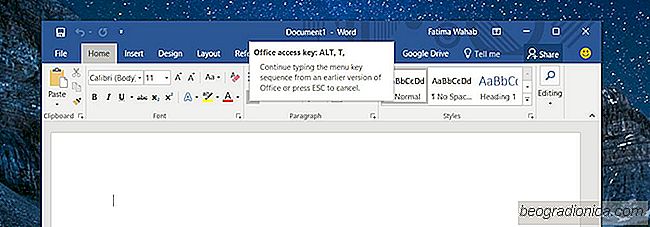
Cela va ouvrir la fen├¬tre de correction automatique. Allez dans l'onglet Correction automatique. Dans la section Remplacer le texte au cours de la frappe, s├®lectionnez l'option 'Texte mis en forme'. Dans la zone Remplacer, entrez le mot ou la phrase que vous souhaitez formater automatiquement. Le mot / l'expression est sensible ├Ā la casse. Cliquez sur Ajouter, puis sur OK.

Comment grouper des images et des formes dans MS Word
Vous pouvez grouper des formes dans MS Word. C'est un moyen facile de cr├®er des diagrammes et des graphiques dans le traitement de texte et de les g├®rer facilement. Le regroupement de plusieurs formes vous permet d'appliquer la m├¬me mise en forme en une fois, et il est plus facile de les d├®placer sans perturber leur ordre.

Comment formater automatiquement un mot ou une expression dans MS Word
Microsoft Word dispose d'un riche ensemble d'options de formatage pour le texte. Si vous connaissez bien les nombreux ├®l├®ments que vous pouvez ins├®rer dans un document, vous pouvez concevoir un document de qualit├®. MS Word propose ├®galement un formatage de texte de base, c'est-├Ā-dire l'application de styles gras, soulign├®s et italiques au texte.